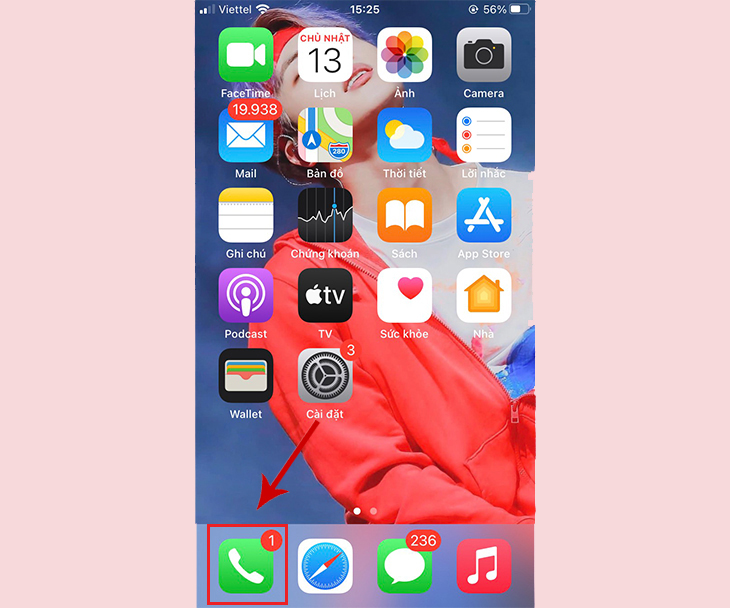Bạn đang đọc bài viết Hướng dẫn chặn cuộc gọi, tin nhắn đơn giản trên điện thoại Android, iPhone tại thtrangdai.edu.vn. Bạn có thể truy cập nhanh những thông tin cần thiết trong mục lục bài viết bên dưới.
Bạn sử dụng điện thoại nhưng bị làm phiền bởi những số điện thoại, tin nhắn lạ, ảnh hưởng đến quá trình làm việc và giải trí. Vậy làm cách nào để chặn những cuộc gọi, tin nhắn không mong muốn này? Hãy cùng thtrangdai.edu.vn tìm hiểu cách chặn số điện thoại, tin nhắn trên điện thoại iPhone, Android nhé.
Cách chặn số điện thoại trên iPhone
Xem ngay các dòng iPhone giá siêu ưu đãi
Chặn số điện thoại trong lịch sử cuộc gọi
Bước 1: Chọn ứng dụng Điện thoại.
Bước 2: Chọn “Tôi” đánh dấu sau số điện thoại bạn muốn chặn.

Bước 3: Chọn Chặn người gọi này.

Bước 4: Chọn Chặn liên hệ.

Chặn số điện thoại trong danh bạ
Bước 1: Truy cập Danh bạ trong ứng dụng Điện thoại.
Bước 2: Chọn người bạn muốn chặn.

Bước 3: Chọn Chặn người gọi này.

Bước 4: Chọn Chặn liên hệ.

Chặn số điện thoại không xác định
Bước 1: Truy cập Cài đặt của thiết bị.
Bước 2: Chọn Điện thoại hoặc Tin nhắn (chặn điện thoại sẽ tự động chặn tin nhắn và ngược lại).

Bước 3: Chọn Danh bạ bị chặn.

Bước 4: Để chặn cuộc gọi, tin nhắn từ bất kỳ thuê bao nào bạn chọn Thêm mới.

Bước 5: Để xóa số bất kỳ khỏi danh sách chặn, bạn có thể chọn tính năng Chỉnh sửa.

Bước 6: Sau đó nhấn vào biểu tượng – để xóa.

Cách chặn số điện thoại trên điện thoại Android
Xem ngay điện thoại Android giá siêu ưu đãi
Chặn số điện thoại trong lịch sử cuộc gọi
Bước 1: Mở ứng dụng Cuộc gọi > Chọn Gần đây.
Chặn số điện thoại trong danh bạ
Bước 1: Vào Danh bạ.
Bước 2: Chọn số điện thoại bạn muốn chặn.

Bước 3: Chọn nút 3 chấm > Chọn Chặn liên hệ.
Chặn số điện thoại không xác định
Bước 1: Mở ứng dụng Cuộc gọi.
Bước 2: Chọn nút 3 chấm > Chọn Cài đặt.
Hướng dẫn chặn cuộc gọi, tin nhắn trên điện thoại Android và iPhone đơn giản tại thtrangdai.edu.vn
Chuyên mục: Blog